ما در این مطلب به مبحث خالی کردن فضای آیکلود iCloud و آیفون می پردازیم. سایت officeunlock با شش سال سابقه اولین سایت های آنلاک در ایران می باشد، تمامی آنلاک های انجام شده توسط ما دائمی و به صورت رسمی میباشد. خدمات حذف اپل آیدی کارتی، ریکاوری اپل آیدی کارتی، ریکاوری پسورد اپل آیدی کارتی، بازیابی پسورد اپل آیدی کارتی، آنلاک آیفون، حذف آیکلود، رفع مشکل نات اکتیو اپل آیدی، برطرف کردن مشکل نات اکتیو اپل آیدی، رفع ارور نات اکتیو اپل آیدی، رفع ارور اکتیو نبودن اپل آیدی و …… در آفیس آنلاک انجام میشود جهت هرگونه مشاوره با ما در ارتباط باشید.
فهرست مطالب
- خالی کردن فضای آیکلود iCloud و آیفون
- خالی کردن فضای آیکلود (iCloud)
- بررسی دقیق فضای مصرفی در آیکلود
- حذف نسخههای پشتیبان قدیمی و غیرضروری
- مدیریت ایمیلها و پیامها در iCloud
- استفاده از قابلیت Optimize iPhone Storage
- خالی کردن فضای آیفون بدون حذف اطلاعات مهم
- بررسی وضعیت حافظه داخلی آیفون
- حذف اپلیکیشنهای غیرضروری و سنگین
- مدیریت هوشمند عکسها و ویدیوها
- نکته: کاهش حجم ویدیوها بدون افت کیفیت
- پاکسازی مرورگر Safari و فایلهای موقت
- انتقال و بکاپ اطلاعات برای آزادسازی فضا
- انتقال فایلها و تصاویر به رایانه یا فضای ابری دیگر
- تهیه نسخه پشتیبان قبل از حذف
- خرید و ارتقای فضای iCloud در صورت نیاز
- پلنهای مختلف iCloud
- نحوه ارتقای فضای آیکلود
- سوالات متداول درباره خالی کردن فضای آیکلود iCloud و آیفون
- ۱. آیا با خالی کردن فضای آیکلود اطلاعات من حذف میشود؟
- ۲. چگونه بفهمم چه چیزی بیشترین فضا را در آیفون گرفته است؟
- ۳. اگر فضای iCloud پر شود چه اتفاقی میافتد؟
- ۴. آیا میتوان فضای آیکلود را بدون پرداخت هزینه افزایش داد؟
- ۵. بهترین روش برای خالی کردن فضای آیکلود و آیفون چیست؟
- حذف اپل آیدی کارتی، ریکاوری پسورد اپل آیدی کارتی، بازیابی پسورد اپل آیدی کارتی، آنلاک آیفون، حذف آیکلود، رفع مشکل نات اکتیو اپل آیدی، برطرف کردن مشکل نات اکتیو اپل آیدی، رفع ارور نات اکتیو اپل آیدی، رفع ارور اکتیو نبودن اپل آیدی،رفع ارور اپل آیدی، حل ارور نات اکتیو، رفع مشکل نات اکتیو شدن اپل ایدی، حذف اپل آیدی نات اکتیو، حل مشکل نات اکتیو اپل آیدی کارتی و شخصی، حذف آیکلود از اپل آیدی ریجکت شده، حذف سریع و آسان اپل آیدی نات اکتیو
- تماس با ما
خالی کردن فضای آیکلود iCloud و آیفون
در دنیای امروز که همه چیز به سمت دیجیتال شدن پیش میرود، مدیریت فضای ذخیره سازی در دستگاههای هوشمند اهمیت بسیار زیادی دارد. کاربران آیفون و محصولات اپل به خوبی میدانند که با گذشت زمان، حافظه داخلی آیفون و فضای ابری iCloud به سرعت پر میشود. عکسها، ویدیوها، پیامها، فایلهای پشتیبان و اپلیکیشنها به مرور زمان حجم زیادی از فضا را اشغال میکنند و باعث میشوند کاربر با پیغامهایی مانند «فضای iCloud شما پر شده است» یا «Your iPhone Storage is Full» روبهرو شود.
در این مقاله به طور کامل و کاربردی یاد میگیرید که چگونه با روشهای ساده اما حرفهای، خالی کردن فضای آیکلود iCloud و آیفون را انجام دهید و بدون حذف اطلاعات مهم، سرعت و عملکرد گوشی خود را به حداکثر برسانید.
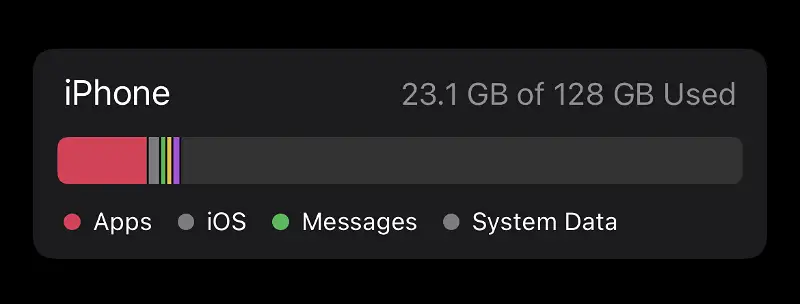
خالی کردن فضای آیکلود (iCloud)
بررسی دقیق فضای مصرفی در آیکلود
اولین گام برای مدیریت حافظه آیکلود، بررسی میزان فضای اشغال شده است. بسیاری از کاربران بدون اطلاع، فایلها و دادههایی را در iCloud ذخیره میکنند که دیگر به آنها نیازی ندارند. برای مشاهده جزئیات مصرف فضا، وارد مسیر Settings > [Your Name] > iCloud > Manage Storage شوید. در این قسمت به تفکیک میبینید که هر بخش مانند Photos، Backups، Messages، Mail و Documents چقدر فضا مصرف کرده است. دانستن این اطلاعات به شما کمک میکند تصمیم بگیرید کدام بخش را هدف قرار دهید تا بهینهترین پاکسازی انجام شود.
حذف نسخههای پشتیبان قدیمی و غیرضروری
بسیاری از کاربران چندین نسخه پشتیبان از دستگاههای قدیمی خود در iCloud دارند. این نسخهها ممکن است گیگابایتها فضا اشغال کنند. برای حذف آنها وارد مسیر Settings > [Your Name] > iCloud > Manage Storage > Backups شوید. سپس دستگاههایی را که دیگر استفاده نمیکنید انتخاب کرده و روی Delete Backup بزنید. این کار به سرعت فضای زیادی را آزاد میکند.
علاوه بر بکآپها، فایلهای موجود در iCloud Drive نیز باید بررسی شوند. بسیاری از اسناد و فایلهایی که زمانی به کارتان میآمدند، اکنون بدون استفاده هستند. آنها را پاک کنید تا فضای بیشتری در اختیار داشته باشید.
مدیریت ایمیلها و پیامها در iCloud
ایمیلها، پیامها و ضمیمههای آنها یکی از اصلیترین دلایل پر شدن فضای آیکلود هستند. بسیاری از کاربران فایلهای پیوست سنگین را از طریق iMessage یا Mail ارسال و دریافت میکنند. برای پاکسازی آنها مسیر Settings > [Your Name] > iCloud > Manage Storage > Messages را دنبال کنید. همچنین پوشههای Junk و Trash در Mail را مرتب خالی کنید تا فضا آزاد شود.
استفاده از قابلیت Optimize iPhone Storage
قابلیت Optimize iPhone Storage یکی از بهترین ویژگیهای اپل برای صرفهجویی در فضا است. با فعال کردن این گزینه از مسیر Settings > Photos، نسخههای کم حجمتر عکسها در آیفون ذخیره میشود و فایلهای اصلی در iCloud باقی میمانند. این روش برای افرادی که هزاران عکس و ویدیو دارند فوقالعاده است و بدون حذف هیچ محتوایی، فضای زیادی را آزاد میکند.

خالی کردن فضای آیفون بدون حذف اطلاعات مهم
بررسی وضعیت حافظه داخلی آیفون
برای مشاهده دقیق وضعیت حافظه آیفون، مسیر Settings > General > iPhone Storage را باز کنید. در این بخش نموداری از فضای اشغال شده نمایش داده میشود و اپل پیشنهادهایی برای بهینه سازی فضا ارائه میدهد. مثلاً ممکن است پیشنهاد دهد پیامهای قدیمی حذف شوند یا ویدیوها به صورت خودکار فشرده گردند.
حذف اپلیکیشنهای غیرضروری و سنگین
برنامههایی که دیگر استفاده نمیکنید را حذف کنید. برخی اپلیکیشنها به مرور زمان فایلهای کش زیادی جمع میکنند که فضای قابل توجهی را میگیرند. میتوانید از گزینه Offload App استفاده کنید تا فقط خود برنامه حذف شود ولی دادههای کاربری حفظ شوند. به این ترتیب، در صورت نصب مجدد، اطلاعاتتان بازگردانده میشود.
مدیریت هوشمند عکسها و ویدیوها
عکسها و ویدیوها معمولاً بیشترین سهم را در اشغال حافظه دارند. برای خالی کردن فضای آیفون میتوانید:
- از قابلیت iCloud Photos استفاده کنید تا تصاویر در فضای ابری ذخیره شوند.
- فایلهای تکراری را با اپلیکیشنهایی مثل Gemini Photos حذف کنید.
- ویدیوها را قبل از حذف فشرده کنید تا حجم آنها کاهش یابد.
نکته: کاهش حجم ویدیوها بدون افت کیفیت
برنامههایی مانند Video Compress به شما کمک میکنند تا حجم ویدیوها را بدون افت محسوس کیفیت کاهش دهید. این کار برای ویدیوهای طولانی مانند ضبطهای 4K بسیار مفید است.
پاکسازی مرورگر Safari و فایلهای موقت
مرورگر Safari دادههای موقتی زیادی مانند کوکیها، کش و تاریخچه مرور ذخیره میکند. برای پاکسازی وارد Settings > Safari شوید و گزینه Clear History and Website Data را انتخاب کنید. این کار نه تنها فضای حافظه را آزاد میکند بلکه سرعت مرور صفحات را نیز افزایش میدهد.
انتقال و بکاپ اطلاعات برای آزادسازی فضا
انتقال فایلها و تصاویر به رایانه یا فضای ابری دیگر
اگر نمیخواهید اطلاعات خود را حذف کنید، میتوانید آنها را به رایانه یا سرویسهای ابری دیگر مانند Google Drive، Dropbox یا OneDrive منتقل کنید. با این کار بدون از دست دادن اطلاعات، فضای زیادی در آیفون آزاد میشود.
برای این کار کافی است آیفون را با کابل به رایانه متصل کنید و از برنامه Photos در ویندوز یا Finder در مک برای انتقال فایلها استفاده کنید.
تهیه نسخه پشتیبان قبل از حذف
قبل از هرگونه حذف گسترده، از اطلاعات خود بکآپ بگیرید. دو روش اصلی برای بکآپ وجود دارد:
- iTunes یا Finder برای ذخیره سازی آفلاین در کامپیوتر
- iCloud Backup برای پشتیبان گیری آنلاین در سرورهای اپل
با این روش، حتی اگر اشتباهاً فایلی را حذف کنید، میتوانید آن را بازگردانید.
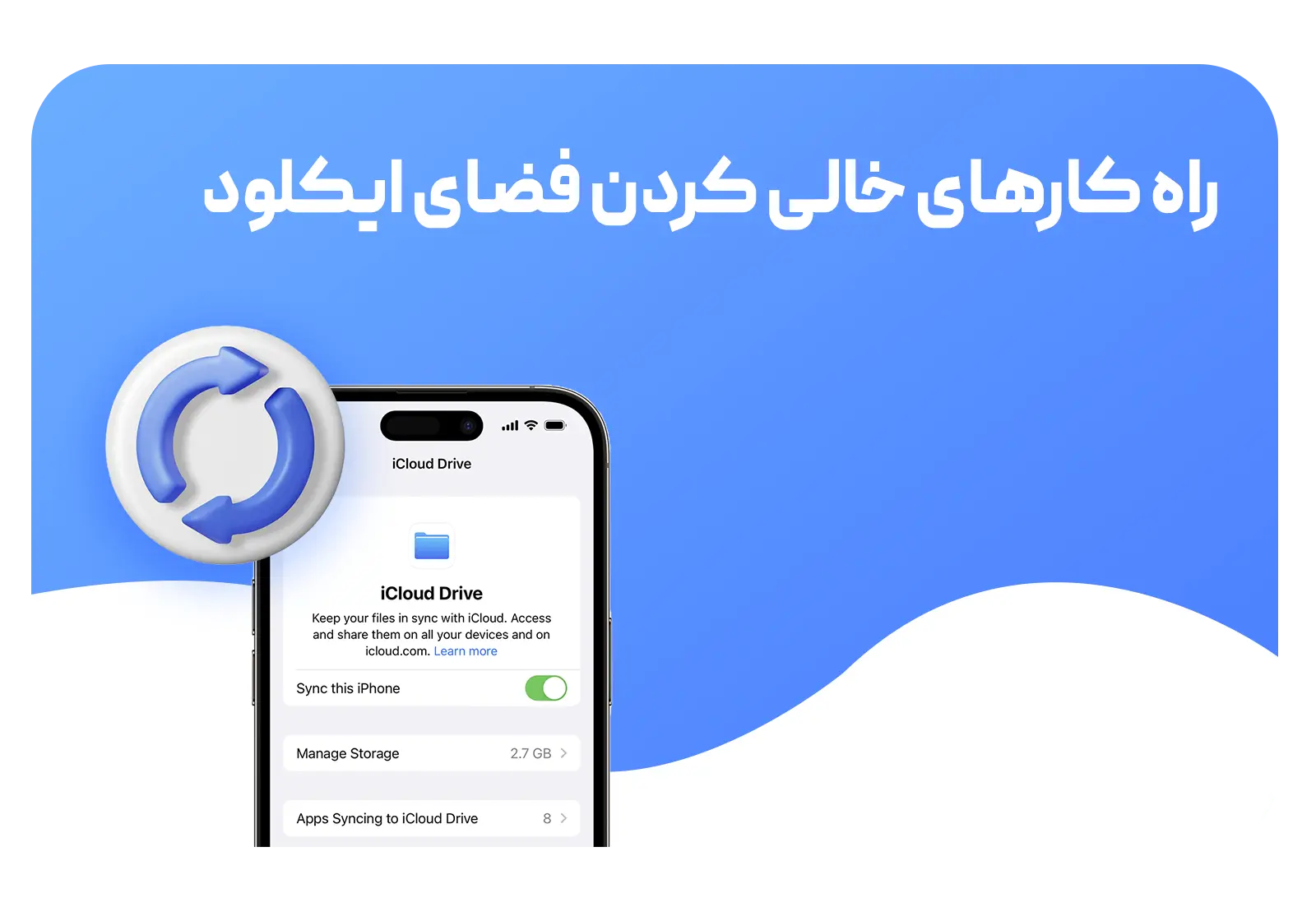
خرید و ارتقای فضای iCloud در صورت نیاز
اگر تمام روشهای بالا را امتحان کردید اما هنوز فضای کافی ندارید، میتوانید با هزینهای اندک فضای آیکلود خود را ارتقا دهید.
پلنهای مختلف iCloud
اپل چندین طرح برای کاربران خود ارائه میدهد:
- ۵ گیگابایت رایگان (پیشفرض)
- ۵۰ گیگابایت برای کاربران معمولی
- ۲۰۰ گیگابایت برای خانوادهها
- ۲ ترابایت برای کاربران حرفهای
با انتخاب طرح مناسب، میتوانید فضای بیشتری برای عکسها، ویدیوها و بکآپها داشته باشید. اگر از گزینه Family Sharing استفاده کنید، تمام اعضای خانواده میتوانند از یک فضای مشترک بهره ببرند.
نحوه ارتقای فضای آیکلود
برای ارتقا کافی است وارد Settings > [Your Name] > iCloud > Manage Storage > Change Storage Plan شوید. سپس پلن دلخواه خود را انتخاب کنید. هزینه آن به صورت ماهانه از حساب اپل آیدی شما کسر میشود.
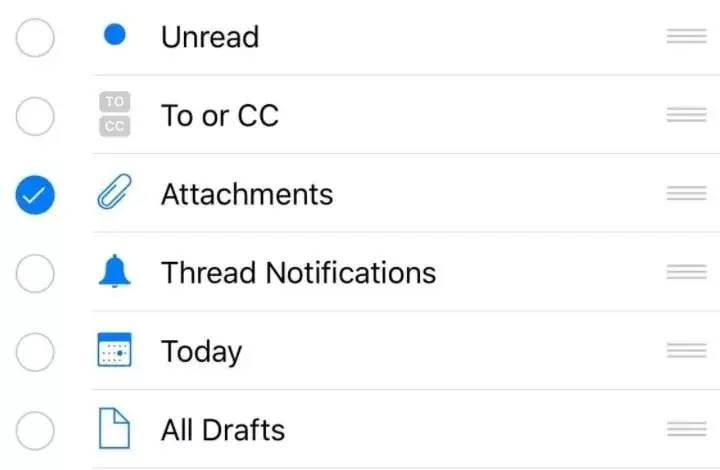
سوالات متداول درباره خالی کردن فضای آیکلود iCloud و آیفون
۱. آیا با خالی کردن فضای آیکلود اطلاعات من حذف میشود؟
خیر، اگر قبل از حذف فایلها از اطلاعات خود بکآپ تهیه کنید، هیچ داده مهمی از بین نخواهد رفت.
۲. چگونه بفهمم چه چیزی بیشترین فضا را در آیفون گرفته است؟
از مسیر Settings > General > iPhone Storage میتوانید جزئیات مصرف حافظه را مشاهده کرده و اپهایی که بیشترین فضا را اشغال کردهاند شناسایی کنید.
۳. اگر فضای iCloud پر شود چه اتفاقی میافتد؟
وقتی فضای آیکلود پر میشود، پشتیبانگیری جدید انجام نمیشود و همگام سازی دادهها بین دستگاهها متوقف خواهد شد.
۴. آیا میتوان فضای آیکلود را بدون پرداخت هزینه افزایش داد؟
خیر، فضای رایگان iCloud تنها ۵ گیگابایت است اما با حذف فایلهای غیرضروری و بکآپهای قدیمی میتوانید فضای زیادی آزاد کنید.
۵. بهترین روش برای خالی کردن فضای آیکلود و آیفون چیست؟
ترکیب سه روش اصلی یعنی حذف بکآپهای قدیمی، فعال کردن Optimize iPhone Storage و پاکسازی پیامها و فایلهای موقت بهترین نتیجه را در بهینه سازی حافظه آیفون و آیکلود به شما خواهد داد.
حذف اپل آیدی کارتی، ریکاوری پسورد اپل آیدی کارتی، بازیابی پسورد اپل آیدی کارتی، آنلاک آیفون، حذف آیکلود، رفع مشکل نات اکتیو اپل آیدی، برطرف کردن مشکل نات اکتیو اپل آیدی، رفع ارور نات اکتیو اپل آیدی، رفع ارور اکتیو نبودن اپل آیدی،رفع ارور اپل آیدی، حل ارور نات اکتیو، رفع مشکل نات اکتیو شدن اپل ایدی، حذف اپل آیدی نات اکتیو، حل مشکل نات اکتیو اپل آیدی کارتی و شخصی، حذف آیکلود از اپل آیدی ریجکت شده، حذف سریع و آسان اپل آیدی نات اکتیو
سایت officeunlock با شش سال سابقه اولین سایت های آنلاک در ایران می باشد، تمامی آنلاک های انجام شده توسط ما دائمی و به صورت رسمی میباشد. خدمات حذف اپل آیدی کارتی، ریکاوری اپل آیدی کارتی، ریکاوری پسورد اپل آیدی کارتی، بازیابی پسورد اپل آیدی کارتی، آنلاک آیفون، حذف آیکلود و …… در آفیس آنلاک انجام میشود جهت هرگونه مشاوره با ما در ارتباط باشید.
تماس با ما
- تهران خیابان ولیعصر، ابتدای خیابان میرداماد، پاساژ پایتخت
- 09392050217
- 021-28421215
- info@officeunlock.ir
- ساعت کاری 8 الی 23شنبه تا پنج شنبه








